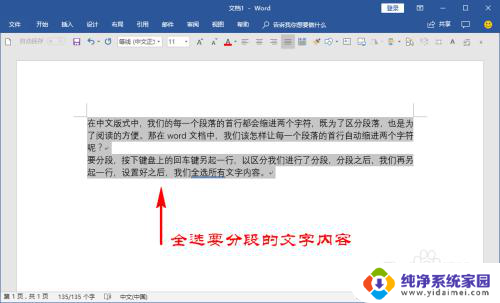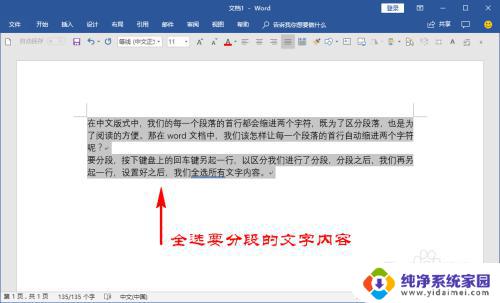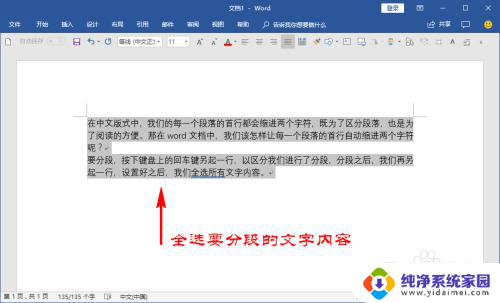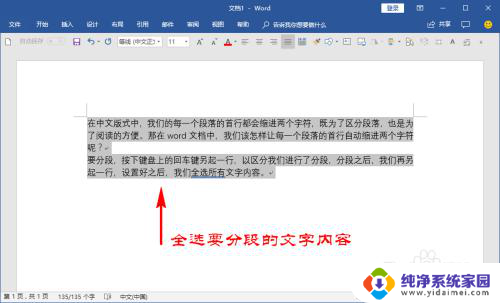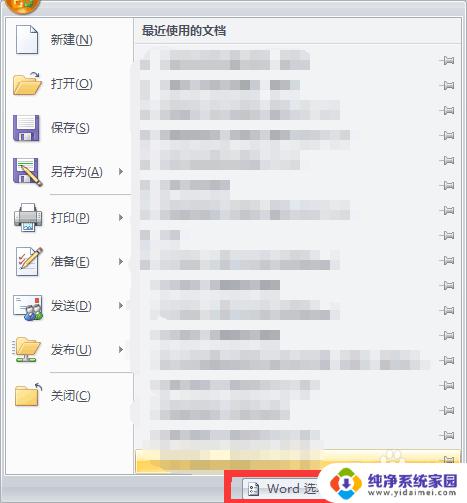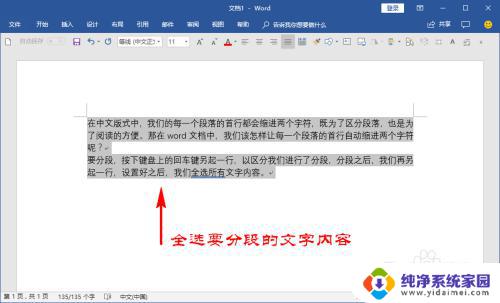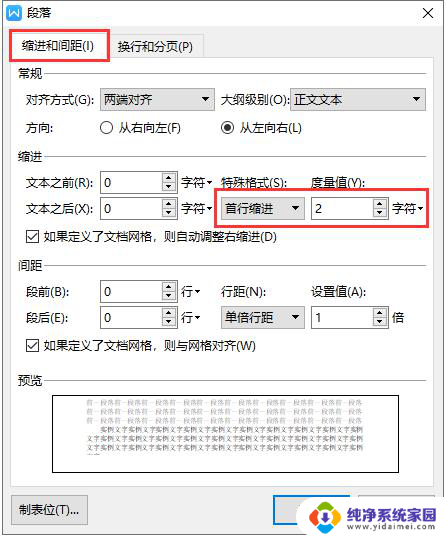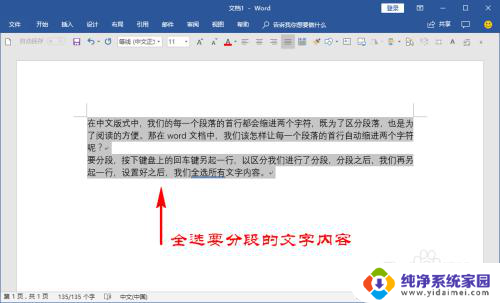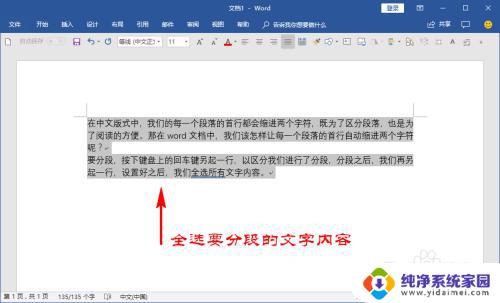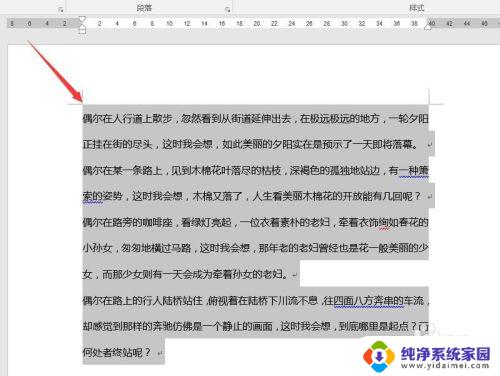word文档缩进两个字符 word首行缩进2字符步骤
更新时间:2023-11-14 10:57:42作者:jiang
word文档缩进两个字符,在使用Microsoft Word进行文档排版时,缩进是一项常见的操作,其中字文档缩进两个字符,以及Word首行缩进2字符都是常用的缩进方式。字文档缩进两个字符是指在整个段落的每一行文字前面都增加两个字符的空白。而Word首行缩进2字符是指段落的第一行文字前面增加两个字符的空白,而其余行则不进行缩进。这些缩进方式可以有效地优化文档的版面,使得整篇文章更加整齐、美观。下面将详细介绍如何在Word文档中进行字文档缩进两个字符和Word首行缩进2字符的操作步骤。
操作方法:
1.首先选中要首行缩进的段落,或者全文选中也可以。
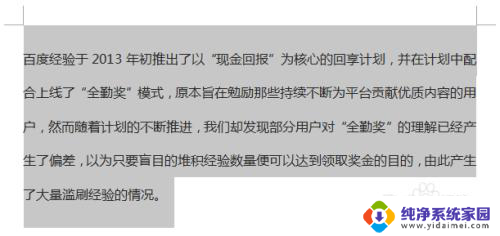
2.单击右键-段落,出现此对话框格式。
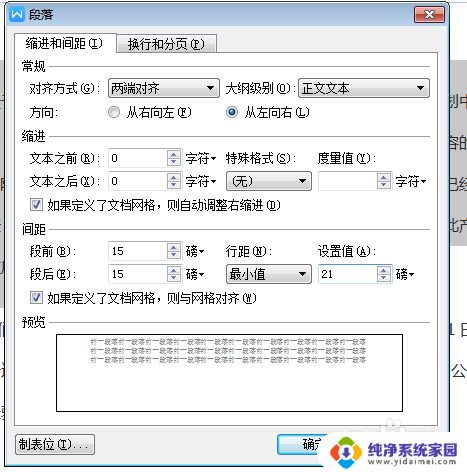
3.在特殊符号格式中选择首行缩进-度量值选择2个字符。
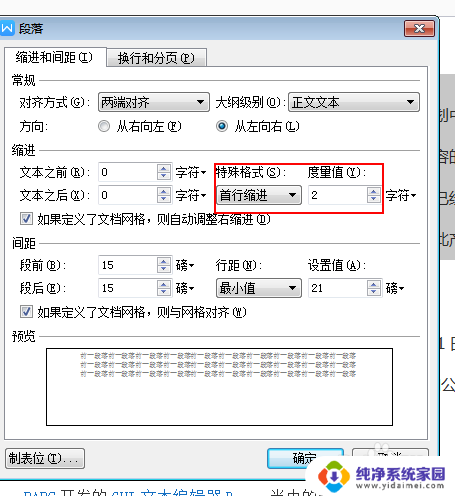
4.确定完成后,看一下最后显示效果。
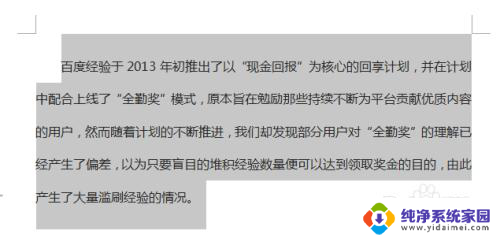
5.如果是用空格敲出的话,就跟红框内容一样哦。

以上是关于如何将Word文档缩进两个字符的全部内容,如果您也遇到了同样的问题,可以按照本文提供的方法来解决。